大家想要的虚拟网络服务器教程在这
今天为大家来一波教学推送,帮助大家更好的学习网络知识,大家想要的虚拟网络服务器教程在这,一起来学习一下。
如图所示该服务是专为优化中国境内学生远程学习而提供的服务。如果您不是从中国访问悉尼大学的网络资源,请不要使用此服务。
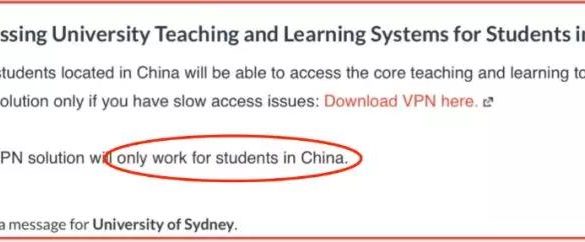
第一步请根据你的操作系统下载正确的文件。
64位windows操作系统:
FortiClientVPNSetup_6.2.4.0931_x64.exe
32位windows操作系统:
FortiClientSetup_6.2.4_x86.exe
Mac操作系统:
FortiClientVPNSetup_6.2.4.724_macosx.dmg
请根据提示安装程序。在安装过程中,如果提示是否接受许可协议,请选择“Iagree”接受。
安装完毕后,VPN客户端程序应该列于已安装程序中。
设置FortiClientVPN客户端:
运行FortiClientVPN程序
被提示时,请点击“Iacknowledge”和“Iaccept”
点击“ConfigureVPN”链接
输入以下信息
在“VPNtype”选项中选择“SSL-VPN”
在“ConnectionName”选项中填入“UYSD”
在“Description”不要填入任何信息
请在以下“RemoteGateway”列表中选择一个离你最近的城市,填入对应的IP地址。如果您不能连入选择的城市,或者连入后速度过慢,请选择另一个城市的接入口。
北京:47.95.8.0
深圳:47.115.34.183
成都:47.108.30.242
上海:101.133.139.232
请勾选“customizeport”,并填入“10443”
在“ClientCertificate”选项中请选择“None”
在“authentication”选项中请选择“Savelogin”
在“username”选项中请填入你在悉尼大学的UniKey
请勾选“DonotWarnInvalidServerCertificate”
配置完成请点击“save”
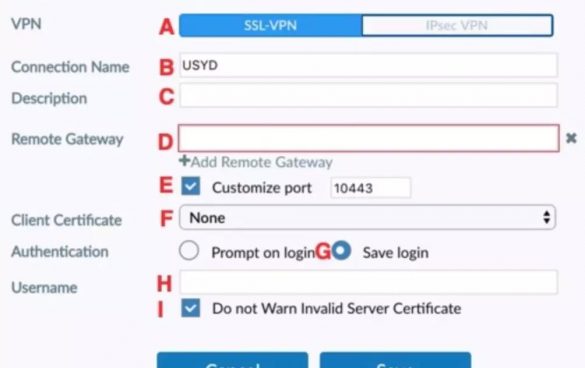
在登录界面,当提示时,请输入UniKey的密码,并点击“connect”
VPN客户端应开始连接。当VPN成功连接上以后,客户端会提示您“VPNConnected”
关于断开连接
在FortiClientVPN的界面下,点击“disconnect”来断开连接
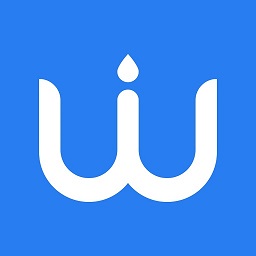
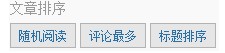



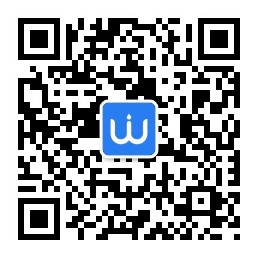
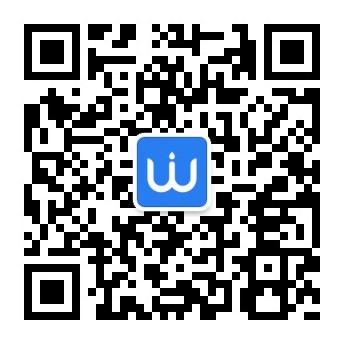
发表评论